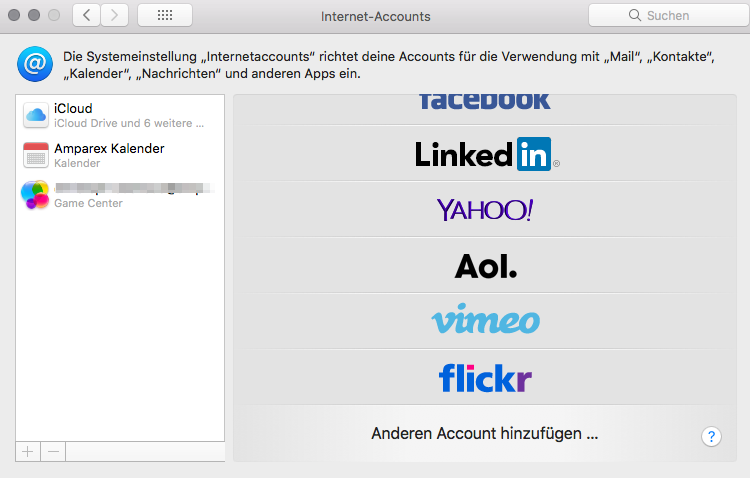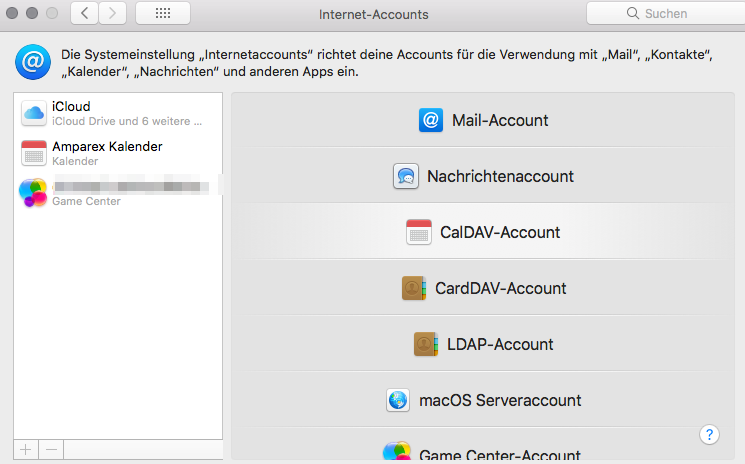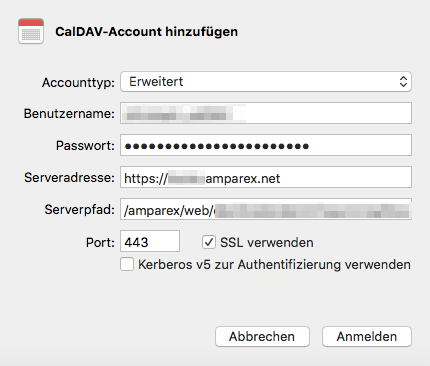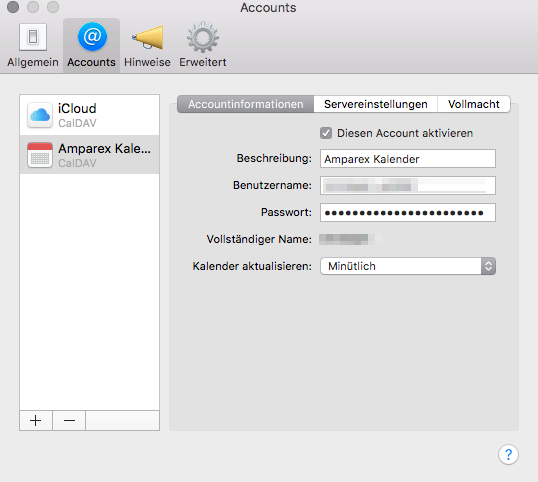Schritt für Schritt
Die Einrichtung für den Mac läuft wie folgt ab. Der CalDAV Client kommt dabei direkt vom Mac Betriebssystem.
EINRICHTUNG
- Account in MacOS anlegen
Wechseln Sie in die Systemeinstellungen → Internet-Accounts und legen Sie über 'Andere Accounts' einen neuen CalDAV Account an.
- CalDAV Servicezugangsdaten
Wählen Sie als Accounttyp 'Erweitert' aus und tragen Sie Benutzername und Passwort, wie in AMPAREX angelegt, ein. Als Serveradresse wird der erste Teil der in AMPAREX erzeugten URL, bis '.net', eingetragen. Der Rest der URL, ab dem '/' wird in das Feld Serverpfad eingetragen. Zum Schluss muss beim Port noch die '443' hinzugefügt werden. Tippen Sie zur Einrichtung auf 'Anmelden' und die Daten werden gespeichert und überprüft.
Anwendung
- Kalender
Öffnen Sie Ihre Kalender-App und wechseln Sie in das Menü 'Einstellungen → Accounts'. Hier sollte nun der AMPAREX Kalender auftauchen. Kontrollieren Sie, ob das Häkchen bei 'Diesen Account aktivieren' gesetzt ist. Wenn Sie möchten können Sie hier auch den Update Intervall unter 'Kalender aktualisieren' anpassen. In der Kalender-App kontrollieren Sie noch abschließend ob die AMPAREX Termine im Kalender auch angezeigt werden